數學是一門非常重要的學科,而數學公式在很多領域都很有用處,一般人們習慣於在Word中調用公式編輯器進行輸入,但有點繁瑣。現在,win7中增加了“數學輸入面板”工具,讓數學公式的使用變得更為方便、簡單。今天,介紹一種更為便利的方法——利用windows日記本功能手寫數學公式技巧。
Windows日記本是win7中自帶的一款非常有趣的小工具,可以寫日記、玩塗鴉,但卻很隱蔽。
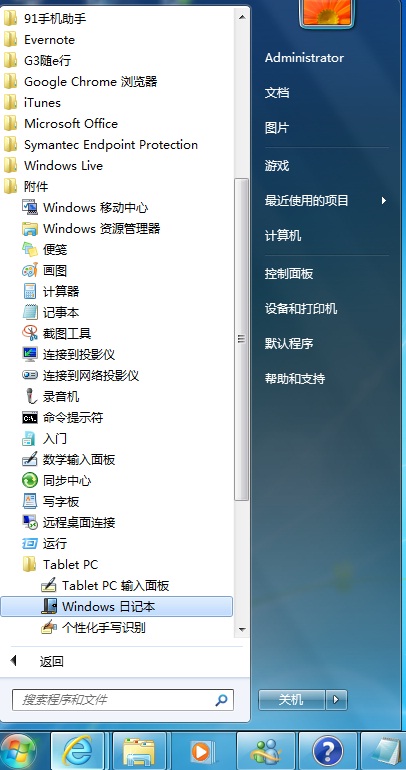
圖1 開始菜單中運行“Windows日記本”
首先,需要運行Windows日記本,可以點擊開始菜單中“運行”程序,在其中輸入“journal”命令即可打開;也可以在開始菜單中,點擊“Tablet PC”欄目中的“Windows日記本”來運行。
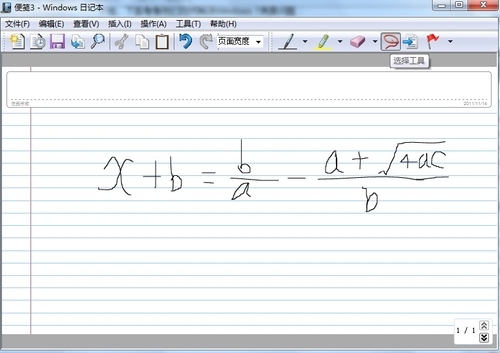
圖2 便箋中手寫數學公式
接著,在Windows日記本便箋窗口,利用鼠標手寫輸入需要編寫的數學式子。輸入完成後,小路工作室www.wzlu.com認為:利用選取工具選取剛剛所編寫的數學式子。選取時,需要注意的是,需要將所寫的數學公式全部包含在選取范圍內,這樣便於選取完整。
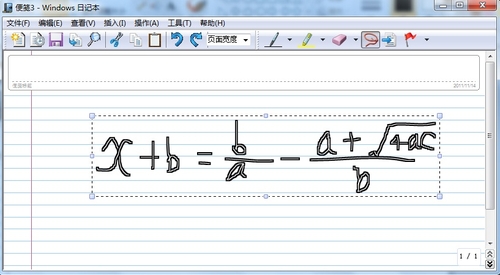
圖3 選取數學公式
接著運行數學輸入面板,將在Windows日記本窗口中選取的數學公式拖至數學輸入面板輸入區域,即可在數學輸入面板中識別並顯示該數學公式。
當然,有時,數學輸入面板難免有識別顯示不足之處,有時會出現上部顯示錯誤的情況。這時,可以利用數學輸入面板的選取修正功能。
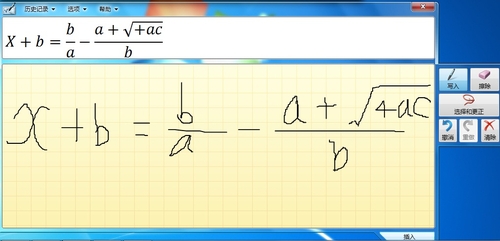
圖4 數學公式被拖至數學輸入面板中顯示
點擊數學輸入面板右側的“選擇和更正”,在輸入區域選取顯示有錯誤的部分,即可彈出相應的修正選項,從中選取正確的顯示內容,還可以重新輸入內容,即可成功修正公式顯示錯誤問題,非常方便。
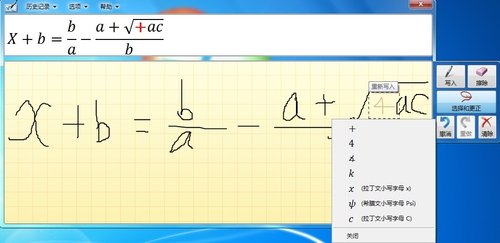
圖5 選取修正數學公式
經過修正後的正確的數學式子,還可以點擊數學輸入面板下方的“插入”,小路工作室www.wzlu.com認為:可放置識別的數學表達式的程序中。
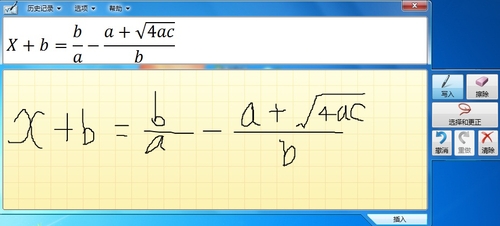
圖6 正確顯示數學公式
值得一提的是,數學輸入面板還具有查詢編寫數學公式的記錄,點擊“歷史記錄”即可顯示已經編寫識別正確的數學公式。用戶需要使用某一公式時,在歷史記錄中點擊該公式,即可在數學輸入面板顯示和使用。
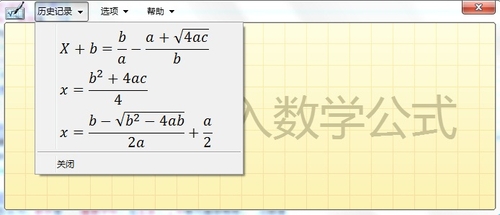
圖7 查看數學公式歷史記錄